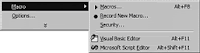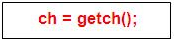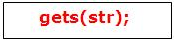เมื่อโปรแกรมทำงานถึงฟังก์ชันนี้จะหยุดเพื่อให้ป้อนข้อมูล โดยข้อมูลที่ป้อนจะแสดงบนจอภาพ เมื่อป้อนข้อมูลเสร็จกด Enter ข้อมูลทั้งหมดจะเก็บในตัวแปร var ชนิดของข้อมูลที่กำหนดให้กับตัวแปร var จะถูกกำหนดโดยตัวกำหนดชนิดข้อมูลซึ่งระบุในส่วนของ format code ตัวกำหนดชนิดข้อมูลของฟังก์ชัน scanf() จะเหมือนกับของฟังก์ชันprintf() ฟังก์ชัน scanf() จะทำให้เคอร์เซอร์ ขึ้นบรรทัดใหม่หลังจากกด Enter
ตัวอย่าง
#include "stdio.h"
#include "conio.h"
void main()
{ int a,b,c; clrscr();
printf("Enter three integer numbers : ");
scanf("%d%d%d",&a,&b,&c);
printf("a = %d b = %d c = %d \n",a,b,c);
}
เป็นการป้อนเลขจำนวนเต็ม 3 ตัวให้กับตัวแปร a,b และ c ในการป้อนตัวเลขให้เว้น ช่องว่างระหว่างตัวเลขแต่ละชุดซึ่ง scanf() จะข้อมช่องว่างไปจนกระทั่งพบตัวเลขจึงจะอ่านข้อมูลอีกครั้ง
2. ฟังก์ชั่น printf()
เป็นฟังก์ชั่นใช้ พิมพ์ค่าข้อมูลไปยังหน้าจอคอมพิวเตอร์
ตัวอย่าง
การใช้งานฟังก์ชัน printfint i = 10; printf(“\n test %d”,i);
รหัสรูปแบบ (Format Code) ที่ใช้ในการแสดงผล ใช้ร่วมกับรหัส back slash(ในที่นี้คือ \n ซึ่งหมายถึง ขึ้นบรรทัดใหม่) และเครื่องหมาย % ซึ่งมีความหมายดังนี้
%d ใช้แสดงข้อมูลที่เป็นเลขจำนวนเต็มฐานสิบ
%ld ใช้แสดงข้อมูลที่เป็นเลขจำนวนเต็มฐานสิบแบบ long
%u ใช้แสดงข้อมูลที่เป็นเลขจำนวนเต็มฐานสิบแบบ unsigned
%c ใช้แสดงข้อมูลที่เป็นตัวอักษร
%s ใช้แสดงข้อมูลที่เป็นตัวแปรสตริงหรือชุดตัวอักษร
%o ใช้แสดงข้อมูลที่เป็นเลขฐานแปด
%x ใช้แสดงข้อมูลที่เป็นเลขฐานสิบหก
%f ใช้แสดงข้อมูลที่เป็นเลขทศนิยม ที่ไม่มีเลขยกกำลัง
%e ใช้แสดงข้อมูลที่เป็นเลขทศนิยม ที่มีเลขชี้กำลัง
%lf ใช้แสดงข้อมูลที่เป็นเลขทศนิยมแบบ double
สามารถดัดแปลงเพื่อใช้เป็นตัวกำหนดชนิดข้อมูลอื่นๆได้โดย โมดิฟายเออร์ (modifier) l,h และL โมดิฟายเออร์ l จะสามารถใช้กับตัวกำหนดชนิดข้อมูล %d, %o , %u และ %x เพื่อใช้กับข้อมูลชนิดยาวเช่น %ld หมายถึงข้อมูลชนิดเลขจำนวนเต็มยาวโมดิฟายเออร์ h จะใช้ในลักษณะเดียวกันกับข้อมูลชนิดสั้น เช่น %hd หมายถึง ข้อมูลชนิดเลขจำนวนเต็มสั้นสำหรับข้อมูลชนิดทศนิยมจะมีโมดิฟายเออร์ l และ L โดย l จะหมายถึงข้อมูลชนิดเลขจำนวนจริงละเอียด 2 เท่า ส่วน L จะหมายถึงข้อมูลชนิดเลขจำนวนจริงรายละเอียด 2 เท่า เช่น %lf หมายถึงข้อมูลชนิดเลขจำนวนจริงละเอียด 2 เท่า
ตัวอย่าง
#include
#include void main(void)
{
int n;
clrscr();
n=100;
printf("Number = %d",n);
getch();
}
3. ฟังก์ชัน getchar() ฟังก์ชัน getchar() ใช้สำหรับป้อนตัวอักษรผ่านทางแป้นพิมพ์โดยจะรับตัวอักษรเพียง 1 ตัวเท่านั้น และแสดงตัวอักษรบนจอภาพ
รูปแบบคำสั่ง
เมื่อโปรแกรมทำงานถึงคำสั่งนี้จะหยุดเพื่อให้ป้อนตัวอักษร 1 ตัว หลังจากนั้นกด Enter ตัวอักษรที่ป้อนจะถูกเก็บไว้ในตัวแปร ch ซึ่งเป็นชนิดตัวอักษรและเคอร์เซอร์จะขึ้นบรรทัดใหม่ ฟังก์ชัน getchar() กำหนดในไฟล์ stdio.h เช่นเดียวกับฟังก์ชัน scanf()
ตัวอย่าง
#include void main()
{
char ch;
printf("Type one character ");
ch = getchar();
printf("The character you type is %c \n",ch);
printf("The character you typed is ");
putchar(ch);
}
การใช้ฟังก์ชัน putchar() แทน printf() จะพิมพ์ตัวอักษร 1 ตัว และเคอร์เซอร์จะไม่ขึ้นบรรทัดใหม่
4. คำสั่ง getche(); และ getch();
คำสั่ง getche(); จะรับตัวอักษร 1 ตัวที่ป้อนทางแป้นพิมพ์
รูปแบบคำสั่ง getche();
ความหมายch หมายถึง ตัวแปรชนิดตัวอักษร
แสดงตัวอักษรบนจอภาพ เมื่อป้อนข้อมูลเสร็จไม่ต้องกด Enter และเคอร์เซอร์จะไม่ขึ้นบรรทัดใหม่ ฟังก์ชัน getch() จะคล้ายกับฟังก์ชัน getche() ต่างกันตรงที่จะไม่แสดงตัวอักษรขณะป้อนข้อมูล ฟังก์ชัน getche() และ getch() กำหนดในไฟล์ conio.h ดังนั้นจะต้องระบุไฟล์ดังกล่าวในโปรแกรม
ตัวอย่าง คำสั่ง getche();
#include "stdio.h"
#include "conio.h"
void main(void)
}
char answer;
clrscr();
printf("Enter A Character : ");
answer=getche();
printf("\n");
printf("A Character is : %c\n",answer);
getch();
}
คำสั่งgetch();
คือฟังก์ชันที่ใช้สำหรับรับข้อมูลชนิดตัวอักษร ผ่านแป้นพิมพ์ 1 ตัวอักษร
รูปแบบคำสั่ง getch();
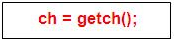
จะไม่แสดงตัวอักษรบนจอภาพ เมื่อป้อนตัวอักษรเสร็จแล้ว ไม่ต้องกด Enter และเคอร์เซอร์จะไม่ขึ้นบรรทัดใหม่ และเป็นฟังก์ชันที่กำหนดอยู่ในไฟล์ conio.h รูปแบบคำสั่ง ความหมาย
ตัวอย่าง คำสั่ง getch();
#include
#include
void main(void)
{
char answer;
clrscr();
printf("Enter A Character :");
answer=getch();
printf("\n");
printf("A Character is : ");
putchar(answer);
getch();
}
5. ฟังก์ชัน gets() ฟังก์ชัน gets() ใช้สำหรับข้อมูลชนิดสตริงก์หรือข้อความซึ่งป้อนทางแป้นพิมพ์
รูปแบบคำสั่ง
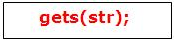
เมื่อโปรแกรมทำงานถึงคำสั่งนี้จะหยุดเพื่อให้ป้อนข้อความ เมื่อป้อนเสร็จแล้วกด Enter ข้อความ ทั้งหมดจะถูกเก็บไว้ในอาร์เรย์สตริงก์ str โดย carriage return (จากการกด Enter) จะแทนด้วยสตริงก์ศูนย์ ฟังก์ชัน gets() จะทำให้เคอร์เซอร์ขึ้นบรรทัดใหม่ หลังจากกด Enter กำหนดในไฟล์ stdio.h
ตัวอย่าง
#include”stdio.h”
main()
{
char message[50];
printf(“ Enter a message(less than 49 characters)\n”);
gets(message);
printf(“ The message you entered is %s\n”,message);
}






 หลายคนอาจจะงงครับว่าขั้นตอนนี้คืออะไรก็ขออธิบายง่ายๆ จากรูปที่มีเลย ด้านล่าง(ก้นรูบิค) คือด้านที่ทำเสร็จแล้วครับดังนั้นเราจะต้องทำมุม 4 มุมซึ่งเป็นมุมที่ตรงข้ามกับด้านที่ทำเสร็จแล้ว(ในรูปจะมีมุมสีส้มอ่อน 2 มุมและด้านหลังอีก 2 มุมที่ไม่ได้ลงสี) ให้อยู่ในรูปแบบที่ถูกต้องครับจะขออธิบายรูปแบบที่ถูกต้องดังนี้ จากรูปจะเห็นว่ามีสีทีี่่ประจำ 3 ด้านอยู่่สามสี นั่นคือสีส้มสีขาวและสีเขียวดังนั้นทั้ง 4 มุมที่ว่านั้นขอให้มีสามสีนี้เป็นองค์ประกอบก็พอครับแต่จะอยู่ที่ตำแหน่งใดก็ได้ ดังรูป
หลายคนอาจจะงงครับว่าขั้นตอนนี้คืออะไรก็ขออธิบายง่ายๆ จากรูปที่มีเลย ด้านล่าง(ก้นรูบิค) คือด้านที่ทำเสร็จแล้วครับดังนั้นเราจะต้องทำมุม 4 มุมซึ่งเป็นมุมที่ตรงข้ามกับด้านที่ทำเสร็จแล้ว(ในรูปจะมีมุมสีส้มอ่อน 2 มุมและด้านหลังอีก 2 มุมที่ไม่ได้ลงสี) ให้อยู่ในรูปแบบที่ถูกต้องครับจะขออธิบายรูปแบบที่ถูกต้องดังนี้ จากรูปจะเห็นว่ามีสีทีี่่ประจำ 3 ด้านอยู่่สามสี นั่นคือสีส้มสีขาวและสีเขียวดังนั้นทั้ง 4 มุมที่ว่านั้นขอให้มีสามสีนี้เป็นองค์ประกอบก็พอครับแต่จะอยู่ที่ตำแหน่งใดก็ได้ ดังรูป